Fonctions Revenir sur mes pas et Retour au point de départ (Grit X Pro / Grit X2 Pro / Vantage V2 / Vantage V3)
Les deux fonctions de navigation Revenir sur mes pas et Retour au point de départ vois aident à regagner le point de départ de votre séance. Revenir sur mes pas vous guide jusqu'à votre point de départ en empruntant le même itinéraire qu'à l'aller, tandis que Retour au point de départ vous montre la direction à suivre pour retrouver votre point de départ. Les deux fonctions indiquent la distance qui vous sépare du point de départ de la séance.
L'option Revenir sur mes pas peut être activée après le démarrage de la séance d'entraînement et fonctionne uniquement si vous vous êtes suffisamment éloigné du point de départ. L'option Retour au point de départ peut être programmée en mode pré-entraînement, avant le démarrage de la séance d'entraînement. La distance à parcourir et la direction à suivre pour rejoindre votre point de départ s'affichent à l'écran tout au long de la séance d'entraînement.
Veuillez noter que pour pouvoir utiliser ces fonctions, vous devez utiliser un profil sportif avec GPS.
Grit X Pro / Vantage V2
Revenir sur mes pas (Retour par le même itinéraire)
La fonction Revenir sur mes pas vous guide jusqu'à votre point de départ en empruntant le même itinéraire qu'à l'aller. Elle affiche également la distance qui vous sépare de votre point de départ. La fonction Revenir sur mes pas est utile lorsque vous souhaitez emprunter un itinéraire familier pour retourner à votre point de départ.
- Commencez par mettre en pause votre séance d'entraînement en appuyant sur le bouton RETOUR.
- Appuyez ensuite sur le bouton LUMIÈRE pour accéder au Menu rapide.
- Sélectionnez Retour au point de départ, puis Même route.
La navigation à l'écran montre l'itinéraire du retour, votre direction et la distance à parcourir.
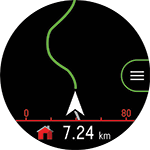
Fonctions disponibles avec Revenir sur mes pas
Appuyez sur OK pour accéder au menu et sélectionnez :
- Zoomer/dézoomer (Faites des zooms avant et arrière sur votre itinéraire. Appuyez sur OK et sélectionnez Zoomer/dézoomer, puis utilisez les boutons + et - pour ajuster l'affichage de l'itinéraire.)
- Même route : modifie le type de navigation pour vous permettre de revenir à votre point de départ en empruntant le même itinéraire qu'à l'aller plutôt que le chemin le plus court.
- Calibrer la boussole : suivez les instructions à l'écran pour calibrer manuellement la boussole.
Retour au point de départ (Retour par une ligne droite)
La fonction Retour au point de départ vous guide vers votre point de départ en parcourant la distance la plus courte possible (distance à vol d'oiseau). Elle affiche également la distance qui vous sépare de votre point de départ. La fonction Retour au point de départ est pratique lorsque vous cherchez le chemin le plus court pour regagner l'endroit où votre séance d'entraînement a démarré.
- Commencez par mettre en pause votre séance d'entraînement en appuyant sur le bouton RETOUR.
- Appuyez ensuite sur le bouton LUMIÈRE pour accéder au Menu rapide.
- Sélectionnez Retour au point de départ, puis Ligne droite.
La navigation à l'écran montre la direction à suivre pour rejoindre le point de départ, votre direction et la distance à parcourir.

Fonctions disponibles avec Retour au point de départ
Appuyez sur OK pour accéder au menu et sélectionnez :
- Même route : modifie le type de navigation pour vous permettre de revenir à votre point de départ en empruntant le même itinéraire qu'à l'aller plutôt que le chemin le plus court.
- Calibrer la boussole : suivez les instructions à l'écran pour calibrer manuellement la boussole.
Grit X2 Pro / Vantage V3
Revenir sur mes pas (Retour par le même itinéraire)
La fonction Revenir sur mes pas vous guide jusqu'à votre point de départ en empruntant le même itinéraire qu'à l'aller. Elle affiche également la distance qui vous sépare de votre point de départ. La fonction Revenir sur mes pas est utile lorsque vous souhaitez emprunter un itinéraire familier pour retourner à votre point de départ.
Pour régler Revenir sur mes pas depuis la vue Navigation sur carte :
- Rendez-vous sur la vue Navigation sur carte et appuyez sur OK.
- Sélectionnez Retour au point de départ, puis Même route.
Pour régler Revenir sur mes pas depuis le menu rapide :
- Appuyez sur le bouton RETOUR pour mettre votre séance d'entraînement en pause, puis appuyez sur le bouton LUMIÈRE pour accéder au menu rapide.
- Sélectionnez Retour au point de départ, puis Même route.
- Si la vue Navigation sur carte n'est pas incluse dans les vues d'entraînement du profil sportif que vous utilisez, elle sera ajoutée aux vues d'entraînement de cette séance.
La navigation à l'écran montre l'itinéraire du retour, votre direction et la distance à parcourir.
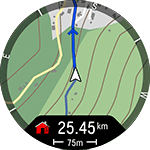
Fonctions disponibles avec Revenir sur mes pas
Appuyez sur OK pour accéder au menu Navigation sur carte et choisissez :
- Panoramique et zoom : activez le mode Panoramique et zoom. Utilisez les boutons HAUT (+) et BAS (-) pour régler la vue, puis effectuez un panorama en faisant glisser l'écran. Appuyez sur OK pour accepter le nouveau niveau de zoom et quittez le mode Panoramique et zoom. Votre emplacement sur la carte est centré automatiquement. Notez que si vous quittez le mode Panoramique et zoom en appuyant sur RETOUR, la vue Carte retourne au niveau de zoom précédent.
- Calibrage de la boussole : suivez les instructions à l'écran pour calibrer manuellement la boussole. Portez la montre au poignet pour effectuer le calibrage.
- Pour plus d'informations, consultez la section Menu de navigation sur carte dans le document de support relatif aux Cartes hors ligne.
Retour au point de départ (Retour par une ligne droite)
La fonction Retour au point de départ vous guide vers votre point de départ en parcourant la distance la plus courte possible (distance à vol d'oiseau). Elle affiche également la distance qui vous sépare de votre point de départ. La fonction Retour au point de départ est pratique lorsque vous cherchez le chemin le plus court pour regagner l'endroit où votre séance d'entraînement a démarré.
Pour configurer Retour au point de départ depuis la vue Navigation sur carte :
- Rendez-vous sur la vue Navigation sur carte et appuyez sur OK.
- Sélectionnez Retour au point de départ, puis Ligne droite.
Pour configurer Retour au point de départ depuis le menu rapide :
- Appuyez sur le bouton RETOUR pour mettre votre séance d'entraînement en pause, puis appuyez sur le bouton LUMIÈRE pour accéder au menu rapide.
- Sélectionnez Retour au point de départ, puis Ligne droite.
- Si la vue Navigation sur carte n'est pas incluse dans les vues d'entraînement du profil sportif que vous utilisez, elle sera ajoutée aux vues d'entraînement de cette séance.
La navigation à l'écran montre la direction à suivre pour rejoindre le point de départ, votre direction et la distance à parcourir.

Appuyez sur OK pour accéder au menu Navigation sur carte et choisissez :
- Panoramique et zoom : activez le mode Panoramique et zoom. Utilisez les boutons HAUT (+) et BAS (-) pour régler la vue, puis effectuez un panorama en faisant glisser l'écran. Appuyez sur OK pour accepter le nouveau niveau de zoom et quittez le mode Panoramique et zoom. Votre emplacement sur la carte est centré automatiquement. Notez que si vous quittez le mode Panoramique et zoom en appuyant sur RETOUR, la vue Carte retourne au niveau de zoom précédent.
- Calibrage de la boussole : suivez les instructions à l'écran pour calibrer manuellement la boussole. Portez la montre au poignet pour effectuer le calibrage.
- Pour plus d'informations, consultez la section Menu de navigation sur carte dans le document de support relatif aux Cartes hors ligne.